W świecie online zdjęcia mówią więcej niż zdanie, akapit lub nawet artykuł w kilku słowach, aby przyciągnąć uwagę, a także wcześniej wprowadzić temat.
Więc kiedy witryna nie pokazuje JPG, a twoje zdjęcia są w tym formacie, będą z tym związane konsekwencje, ponieważ wpłynie to na ruch w witrynie, zaangażowanie i sesje widzów, co przy krótkim czasie uwagi dzisiejszych odbiorców.
Gdy obrazy się nie ładują, projekt witryny wygląda na zepsuty i całkowicie zakłóca komfort korzystania z witryny.
Niektóre z przyczyn, dla których witryna nie wyświetla JPG, obejmują nieprawidłowe ścieżki do lokalizacji w strukturze katalogów, w której znajdują się pliki obrazów, błędne nazwy plików obrazów, nieprawidłowe rozszerzenia plików obrazów, takie jak .jpg lub. ), brakujące pliki, witryna nie działa lub występuje problem z przesłaniem obrazu, gdy przeglądarka zażąda tego po raz pierwszy.
Zapoznaj się z poniższymi rozwiązaniami tego problemu.
Jak naprawić stronę internetową nie wyświetla plików JPG
- Wypróbuj inną przeglądarkę
- Sprawdź podstawy
- Wyłącz dowolnego menedżera skryptów użytkownika
- Wyłącz pamięć podręczną
- Wyczyść pliki cookie i pamięć podręczną
- Sprawdź uprawnienia do zdjęć
- Odśwież przeglądarkę
1. Wypróbuj inną przeglądarkę
Jeśli zauważysz, że Twoja przeglądarka nadal ma ten problem, niezależnie od wypróbowanych rozwiązań, powinieneś rozważyć całkowitą wymianę.
Robiąc to, zalecamy wypróbowanie Opery. Ta przeglądarka internetowa jest szybka, wydajna, w pełni konfigurowalna, a ogromna biblioteka rozszerzeń, które ma do swojej dyspozycji, ułatwia specjalizację w różnych kierunkach.
Na przykład niektóre rozszerzenia mogą ułatwić przekształcenie Opery w dedykowaną przeglądarkę zdjęć, więc przeglądanie plików JPG będzie bułką z masłem.
Jako dodatkowy bonus otrzymujesz całkowicie za darmo blokowanie reklam, blokowanie śledzenia i VPN.
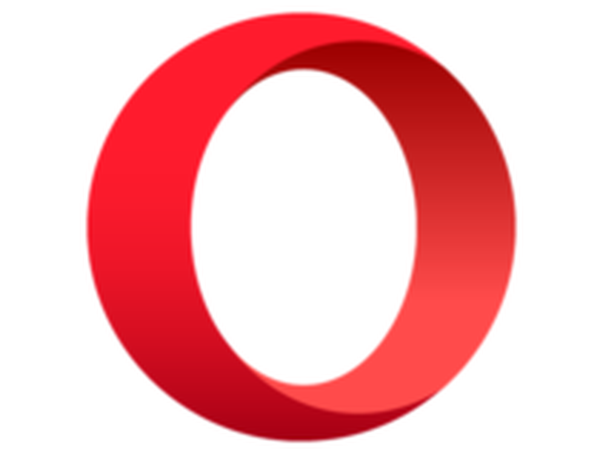
Opera
Przeglądarka internetowa, która może również łatwo działać jako przeglądarka zdjęć, platforma do przesyłania strumieniowego i nie tylko, a wszystko to dzięki technologii Opery. Wolny Odwiedź stronę2. Sprawdź podstawy
Niektóre z pierwszych rzeczy, które należy sprawdzić, obejmują konfigurację struktury katalogów w witrynie hosta, sposób przesyłania plików i sprawdzenie, czy folder obrazu nie jest katalogiem głównym witryny..
Plik index.html znajduje się w katalogu głównym i wskazuje folder obrazów, w którym znajdują się obrazy.
Spróbuj przenieść folder obrazów lub skopiować do folderu dokumentów HTTP (odpowiednik pliku my public_html teczka). Możesz także utworzyć nowy folder na pulpicie i zapisać tam wszystko, aby był bardziej zorganizowany i łatwiejszy w nawigacji.
Umieść wszystkie zdjęcia, których chcesz użyć, w tym samym folderze z plikiem index.html, aby były odpowiednie, i skróć ścieżkę do pliku tylko do nazwy obrazu i typu pliku, np. logo.jpg.
Uwaga: Tam, gdzie nazwa pliku zawiera wielkie litery określające typ pliku, odwołaj się do niej, używając .JPG, a nie .jpg. możesz naprawić linki lub spróbować zmienić nazwy wszystkich obrazów, używając wielkich lub małych liter, w zależności od znaków w typie pliku.
Upewnij się, że nie używasz wbudowanego CSS. Zawsze oddzielaj strukturę, prezentację i zachowanie strony internetowej, łącząc się z dokumentami: odpowiednio HTML, CSS i JavaScript / JQuery.
3. Wyłącz menedżera skryptów użytkownika
Niektórzy użytkownicy odkryli, że wyłączenie menedżera skryptów użytkownika, takiego jak Greasemonkey, może rozwiązać problem, gdy witryna nie wyświetla JPG.
Czasami skrypt anti-adblock Killer dla Greasemonkey może przeszkadzać, a po wyłączeniu i ponownym włączeniu jeden po drugim można stwierdzić, który z nich powoduje problem.
4. Wyłącz pamięć podręczną
- Uruchomić Internet Explorer
- Wybierz Przybory
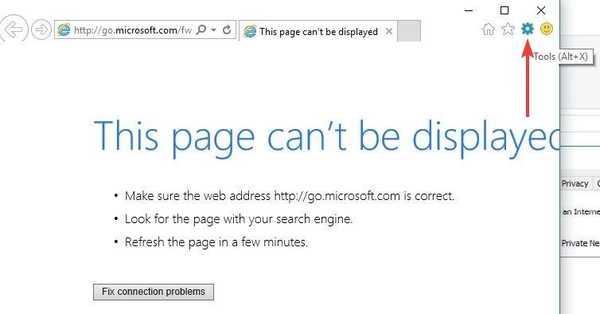
- Kliknij opcje internetowe
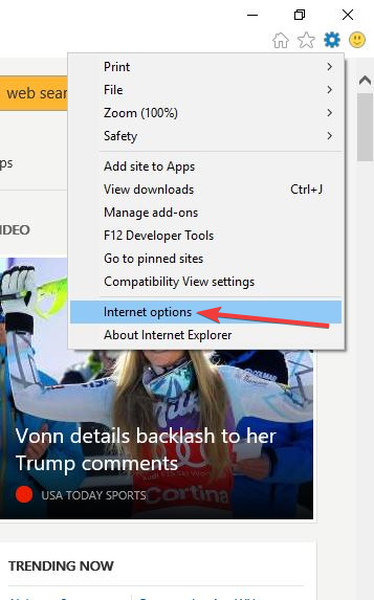
- Odnaleźć Wyłącz pamięć podręczną w opcjach sieciowych
- Pod Karta Ogólne, odnaleźć Historia przeglądania i kliknij Ustawienia
- Na Tymczasowe pliki internetowe potwierdź to Za każdym razem, gdy odwiedzam tę stronę jest zaznaczone
5. Wyczyść pliki cookie i pamięć podręczną
Czasami witryna nie wyświetla JPG z powodu problemów z ładowaniem witryny, które można rozwiązać, czyszcząc pamięć podręczną. Oto jak:
- Kliknij Biblioteka i kliknij Historia
- Wybierz Wyczyść historię
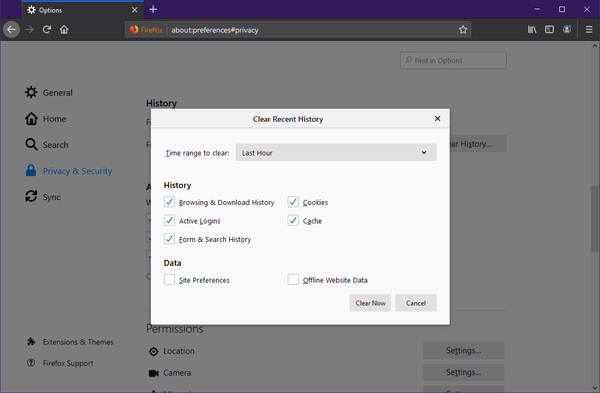
- Pod Zakres czasu do wyczyszczenia, Wybierz Wszystko
- Kliknij strzałkę obok Detale wyświetlić, co wyczyścić
- Wybierz oba Pliki cookie i pamięć podręczna
- Kliknij Wyczyść teraz
6. Sprawdź uprawnienia do obrazu
Jeśli używasz przeglądarki Firefox, możesz uniemożliwić ładowanie obrazów dla określonych witryn, aby strony mogły ładować się szybciej. W takim przypadku wykonaj następujące czynności:
- Kliknij Tożsamość witryny przycisk
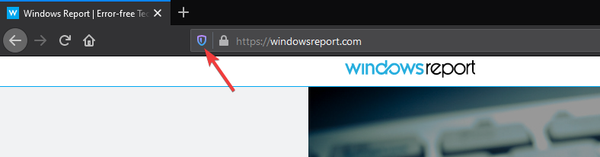
- Kliknij Więcej informacji otworzyć Informacja o stronie okno
- Wybierz Panel uprawnień
- Upewnij się, że Dopuszczać jest zaznaczone obok Załaduj obrazki
- Zamknij okno
7. Odśwież przeglądarkę
Dotyczy to przeglądarki Firefox, więc możesz spróbować odświeżyć stronę, aby sprawdzić, czy witryna nadal nie wyświetla obrazów JPG. Ta funkcja rozwiązuje wiele problemów, ponieważ przywraca przeglądarkę Firefox do stanu domyślnego, jednocześnie zapisując ważne informacje, takie jak hasła, zakładki i wszelkie otwarte karty. Jednak usuwa rozszerzenia i dane rozszerzeń.
Funkcja odświeżania tworzy nowy folder profilu, jednocześnie zapisując istotne informacje. Dodatki przechowywane w folderze profilu są usuwane, w tym motywy i inne dodatki przechowywane gdzie indziej, takie jak wtyczki, nie zostaną usunięte, ale zmodyfikowane preferencje zostaną zresetowane jak wyłączone wtyczki.
Firefox zapisze zakładki, pliki cookie, informacje o automatycznym wypełnianiu formularzy internetowych, słownik osobisty, historię przeglądania i pobierania.
Uwaga: Twój stary profil zostanie umieszczony w folderze o nazwie Old Firefox Data, więc jeśli odświeżenie nie rozwiązało problemu, możesz przywrócić niektóre informacje, kopiując pliki do nowo utworzonego profilu, a następnie usuń stary folder.
Daj nam znać, jeśli którekolwiek z tych rozwiązań pomogło rozwiązać problem, gdy Twoja witryna nie wyświetla JPG, zostawiając komentarz w sekcji poniżej.
Uwaga redaktora: Ten post został pierwotnie opublikowany w lutym 2018 r. I od tego czasu został odświeżony i zaktualizowany w sierpniu 2020 r. Pod kątem świeżości, dokładności i kompleksowości.
- Błędy przeglądarki
- przeglądarka zdjęć
 Friendoffriends
Friendoffriends

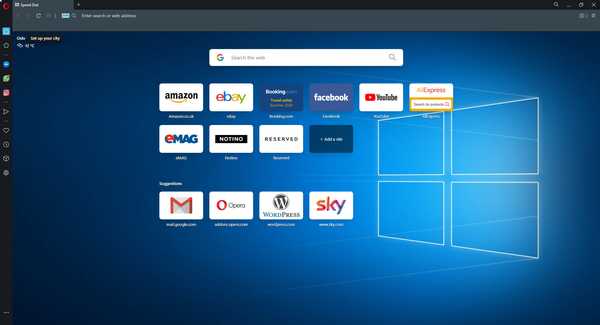




![Microsoft wypuszcza Windows 8.1 Enterprise Preview [Pobierz]](https://friend-of-friends.com/storage/img/images/microsoft-rolls-out-windows-81-enterprise-preview-[download].jpg)
![Aktualizacja z rabatem do Windows 8 Pro z Windows XP i 15% zniżki [użytkownicy biznesowi]](https://friend-of-friends.com/storage/img/images/windows-8-pro-discount-upgrade-from-windows-xp-and-get-15-off-[business-users]_2.jpg)